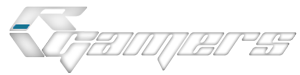سلام دوستان.دیدم که دوستان تو اتصال پی سی به ایکس باکس و انتقال و ویرایش فایل های ایکس باکس مشکل دارند.من هم براتون این روش رو قرار میدم.یه قسمت هایی از این جدید و یه قسمت هایی ازش تکراریه.به بزرگواریتون ببخشید.
1-
روش اول : استفاده ار WI-FI
اول از همه باید تنظیمات سیستم خودتون رو درس کنید:
تو داشبرد ایکس باکس برید و در تنظیمات دکمه option v رو در قسمت network setting بزنید و یک شبکه hoc رو بسازید. خیلی هم راحته. میتونید در حین ساختش براش پسورد بزارید یا بدون پسورد بزارید که در اختیار خودتونه. حالا میرید و توی تنظیمات hoc و تنظیمات IP رو خودتون دستی به این صورت که میگم بزارید:
IP Address: 192.168.0.2
Subnet mask: 255.255.255.0
Default Gateway: 192.168.0.1
حالا تنظیمات رو ذخیره کنید و از تنظیمات بیاید بیرون.
روش دوم : اتصال مستقیم با کابل
بعد اتصال پی سی و ایکس باکس با کابل شبکه به هم، تو تنظیمات داشبورد رفته و در قسمت network setting ، Wired network رو انتخاب کنید و تو تنظیماتش برید و IP رو دستی بدید به این صورت:
IP Address: 192.168.0.2
Subnet mask: 255.255.255.0
Default Gateway: 192.168.0.1
حالا تنظیمات رو ذخیره کنید و بیاید بیرون.
2-تنظیمات PC
روش اول در اتصال WI Fi:
وای فای رو روشن کنید. باید شبکه Hoc رو که ساختید ببینید( به همون اسمی که تو ایکس درستش کردید).بهش وصل شید. اگر با کابل وصلید که اتوماتیک وصل شده ونیاز به کاری نیست. بعد از وصل شدن روی آیکون اینترنت در سمت راست پایین صفحه کلیک راست کنید و Open network and sharing center رو انتخاب کنید. از منوی سمت چپ صفحه باز شده change adapter setting رو بزنید و در صفحه باز شده اتصال WiFI و اگر با کابل وصل شدید اتصال با کابل رو رو انتخاب کنید. propertise رو از صفحه باز شده انتخاب کنید.در صفحه باز شده internet protocol version 4 رو انتخاب کنید و propertise رو بزنید و تنظیمات رو روی use following addres بزارید و اینا رو وارد کنید:
IP Address: 192.168.0.1
Subnet mask: 255.255.255.0
Default Gateway: 192.168.0.1
حالا تنظیما ت رو ذخیره کنید و کلا تنظیمات رو ببندید.
حالا یه صفحه براتون اتوماتیک باز میشه و شما از این صفحه home network رو انتخاب کنید.
در ضمن یادتون باشه حتما فایروال و آنتی ویروس شما باید به کلی خاموش باشند.
3- تنظیمات Free Style 3:
خوب حالا به تنظیمات fS3 برید و در قسمت security setting هر چهار کادر FTP و HTTP رو انتخاب کنید و داخل همشون xbox رو تایپ کنید.تمام! اینا رو ذخیره کنید و بیاید بیرون. حالا میتونید مرحله 4 رو انجام بدید و اگر حال ندارید مستقیما به مرحله 5 برید.البته مرحله 5 قابلیت انتقال بازی به ایکس باکس رو نداره ولی در عوض میتونید بازی ها و اسامی و کاور و عکس های بازی ها رو ادیت کنید و هرچی دوست دارید بزارید!!!!
4- برنامه GOOD SPEED رو از آدرس زیر دانلود کنید:
http://godspeed.codeplex.com/
به قسمت دانلود برید و برنامه رو بگیرید.
برنامه رو نصب و اجرا کنید.
حالا new connection رو بزنید و connection name رو هرچی دوست دارید بزنید و نوع دستگاهتون رو انتخاب کنید.change رو بزنید و تو صفحه باز شده برای یوزر و پسورد برا هردوشون xbox رو تایپ کنید.حالا ok رو بزنید تا ذخیره بشه.تمام. حالا عکس یه ایکس باکس رو صفحه برنامه هست که با دبل کلیک روی اون وارد هارد ایکس باکس میشه و میتونید اطلاعات ایکس باکس رو ویرایش کنید.حتی عکس بازی ها و پروفایل ها رو نشون میده و حتی میتونید با کلیک راست و انتخاب lunch دستور اجرای بازی را از پی سی به ایکس باکس بدید. برای انتقال بازی به هارد ایکس باکس هم هارد پی سی و درایو ها در کادر سمت چپ و هارد ایکس باکس و درایوهاش در سمت راست قرار داره. هرفایلی رو که از سمت چپ انتخاب کنید و گزینه move یا Upload رو بزنید به هارد ایکس باکس منتقل میشه. به همین راحتی !!!!
5- ویرایش هرچی که دوست دارید!!!
خوب برای این کار فقط کافیه که مرورگر خودتون ( مثلا گوگل chrome ) رو باز کنید و در قسمت آدرس این رو تایپ کنید:
192.168.0.2
تو صفحه باز شده برای یوزر و پسورد برا هردوشون xbox رو وارد کنید و loggin رو بزنید.
به دنیای Freestyle 3 در پی سی خوش آمدید. همونطور که در تب های بالا می بینید و مشخصه شما می تونید لیست بازی های درون ایکس باکس رو از لیست game ها ببینید و در لیست اسامی تمام بازی ها هست. با زدن lunch بازی درون ایکس باکس اجرا میشه!!!
در ضمن رو اسم هر بازی که کلیک کنید، تو صفحه باز شده می تونید اسم و عکس ها ی کاور، پس زمینه و جلد بازی و حتی آدرس و هرچیزی رو که فکرشو بکنید رو عوض کنید. مثلا من برای بک گراند بازی خودم، عکس شخصی خودم رو گزاشتم.با حال شد. و همچنین برای بازی هایی که کاور نداشتن، خودم کاور دانلود کرذم و از این طریق براشون گزاشتم.
بقیه تب ها برای تنظیما ت فری استایل و گرفتن عکس از صفحه تلویزیون هست.تازه مستقیما می تونید دستور ریستارت شدن یا خاموش شدن رو از این برنامه بدید!!
این آموزش یه خلاصه ای بود که براتون گذاشتم. اگر مشکلی داشتید میتونم در آینده نزدیک براتون آموزش تصویریش رو هم بزارم.
ممنون از همگی شما دوستان
1-
روش اول : استفاده ار WI-FI
اول از همه باید تنظیمات سیستم خودتون رو درس کنید:
تو داشبرد ایکس باکس برید و در تنظیمات دکمه option v رو در قسمت network setting بزنید و یک شبکه hoc رو بسازید. خیلی هم راحته. میتونید در حین ساختش براش پسورد بزارید یا بدون پسورد بزارید که در اختیار خودتونه. حالا میرید و توی تنظیمات hoc و تنظیمات IP رو خودتون دستی به این صورت که میگم بزارید:
IP Address: 192.168.0.2
Subnet mask: 255.255.255.0
Default Gateway: 192.168.0.1
حالا تنظیمات رو ذخیره کنید و از تنظیمات بیاید بیرون.
روش دوم : اتصال مستقیم با کابل
بعد اتصال پی سی و ایکس باکس با کابل شبکه به هم، تو تنظیمات داشبورد رفته و در قسمت network setting ، Wired network رو انتخاب کنید و تو تنظیماتش برید و IP رو دستی بدید به این صورت:
IP Address: 192.168.0.2
Subnet mask: 255.255.255.0
Default Gateway: 192.168.0.1
حالا تنظیمات رو ذخیره کنید و بیاید بیرون.
2-تنظیمات PC
روش اول در اتصال WI Fi:
وای فای رو روشن کنید. باید شبکه Hoc رو که ساختید ببینید( به همون اسمی که تو ایکس درستش کردید).بهش وصل شید. اگر با کابل وصلید که اتوماتیک وصل شده ونیاز به کاری نیست. بعد از وصل شدن روی آیکون اینترنت در سمت راست پایین صفحه کلیک راست کنید و Open network and sharing center رو انتخاب کنید. از منوی سمت چپ صفحه باز شده change adapter setting رو بزنید و در صفحه باز شده اتصال WiFI و اگر با کابل وصل شدید اتصال با کابل رو رو انتخاب کنید. propertise رو از صفحه باز شده انتخاب کنید.در صفحه باز شده internet protocol version 4 رو انتخاب کنید و propertise رو بزنید و تنظیمات رو روی use following addres بزارید و اینا رو وارد کنید:
IP Address: 192.168.0.1
Subnet mask: 255.255.255.0
Default Gateway: 192.168.0.1
حالا تنظیما ت رو ذخیره کنید و کلا تنظیمات رو ببندید.
حالا یه صفحه براتون اتوماتیک باز میشه و شما از این صفحه home network رو انتخاب کنید.
در ضمن یادتون باشه حتما فایروال و آنتی ویروس شما باید به کلی خاموش باشند.
3- تنظیمات Free Style 3:
خوب حالا به تنظیمات fS3 برید و در قسمت security setting هر چهار کادر FTP و HTTP رو انتخاب کنید و داخل همشون xbox رو تایپ کنید.تمام! اینا رو ذخیره کنید و بیاید بیرون. حالا میتونید مرحله 4 رو انجام بدید و اگر حال ندارید مستقیما به مرحله 5 برید.البته مرحله 5 قابلیت انتقال بازی به ایکس باکس رو نداره ولی در عوض میتونید بازی ها و اسامی و کاور و عکس های بازی ها رو ادیت کنید و هرچی دوست دارید بزارید!!!!
4- برنامه GOOD SPEED رو از آدرس زیر دانلود کنید:
http://godspeed.codeplex.com/
به قسمت دانلود برید و برنامه رو بگیرید.
برنامه رو نصب و اجرا کنید.
حالا new connection رو بزنید و connection name رو هرچی دوست دارید بزنید و نوع دستگاهتون رو انتخاب کنید.change رو بزنید و تو صفحه باز شده برای یوزر و پسورد برا هردوشون xbox رو تایپ کنید.حالا ok رو بزنید تا ذخیره بشه.تمام. حالا عکس یه ایکس باکس رو صفحه برنامه هست که با دبل کلیک روی اون وارد هارد ایکس باکس میشه و میتونید اطلاعات ایکس باکس رو ویرایش کنید.حتی عکس بازی ها و پروفایل ها رو نشون میده و حتی میتونید با کلیک راست و انتخاب lunch دستور اجرای بازی را از پی سی به ایکس باکس بدید. برای انتقال بازی به هارد ایکس باکس هم هارد پی سی و درایو ها در کادر سمت چپ و هارد ایکس باکس و درایوهاش در سمت راست قرار داره. هرفایلی رو که از سمت چپ انتخاب کنید و گزینه move یا Upload رو بزنید به هارد ایکس باکس منتقل میشه. به همین راحتی !!!!
5- ویرایش هرچی که دوست دارید!!!
خوب برای این کار فقط کافیه که مرورگر خودتون ( مثلا گوگل chrome ) رو باز کنید و در قسمت آدرس این رو تایپ کنید:
192.168.0.2
تو صفحه باز شده برای یوزر و پسورد برا هردوشون xbox رو وارد کنید و loggin رو بزنید.
به دنیای Freestyle 3 در پی سی خوش آمدید. همونطور که در تب های بالا می بینید و مشخصه شما می تونید لیست بازی های درون ایکس باکس رو از لیست game ها ببینید و در لیست اسامی تمام بازی ها هست. با زدن lunch بازی درون ایکس باکس اجرا میشه!!!
در ضمن رو اسم هر بازی که کلیک کنید، تو صفحه باز شده می تونید اسم و عکس ها ی کاور، پس زمینه و جلد بازی و حتی آدرس و هرچیزی رو که فکرشو بکنید رو عوض کنید. مثلا من برای بک گراند بازی خودم، عکس شخصی خودم رو گزاشتم.با حال شد. و همچنین برای بازی هایی که کاور نداشتن، خودم کاور دانلود کرذم و از این طریق براشون گزاشتم.
بقیه تب ها برای تنظیما ت فری استایل و گرفتن عکس از صفحه تلویزیون هست.تازه مستقیما می تونید دستور ریستارت شدن یا خاموش شدن رو از این برنامه بدید!!
این آموزش یه خلاصه ای بود که براتون گذاشتم. اگر مشکلی داشتید میتونم در آینده نزدیک براتون آموزش تصویریش رو هم بزارم.
ممنون از همگی شما دوستان